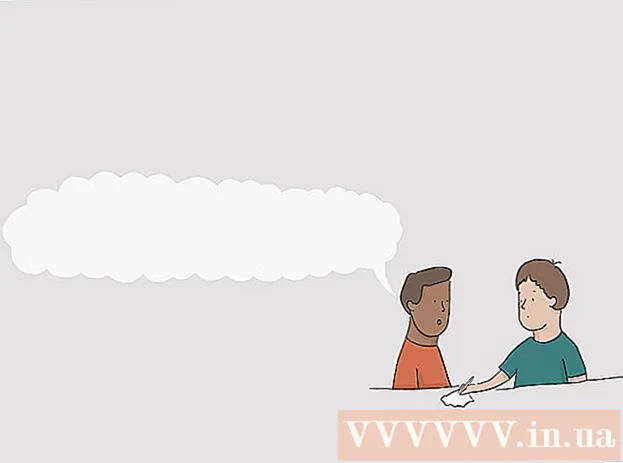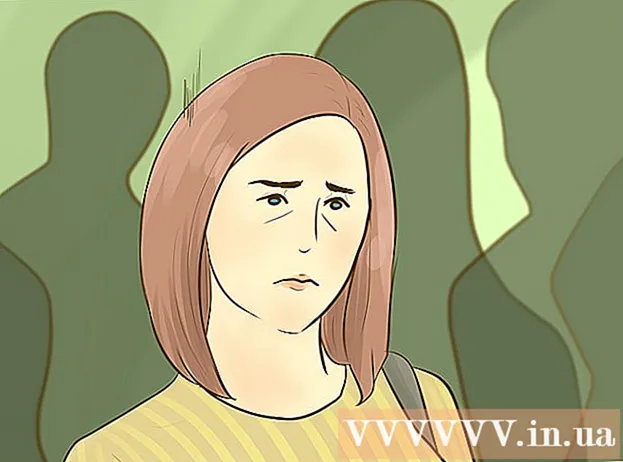Autore:
Judy Howell
Data Della Creazione:
1 Luglio 2021
Data Di Aggiornamento:
1 Luglio 2024

Contenuto
Questo articolo mostra come utilizzare il prompt dei comandi per aprire il Pannello di controllo in Windows.
Al passo
 Apri il menu Start. Fare clic sul logo di Windows nella parte inferiore sinistra dello schermo o premere il tasto ⊞ Vinci.
Apri il menu Start. Fare clic sul logo di Windows nella parte inferiore sinistra dello schermo o premere il tasto ⊞ Vinci. - In Windows 8, passa il mouse nell'angolo in alto a destra dello schermo, quindi fai clic sulla lente di ingrandimento.
 genere prompt dei comandi in Start. L'icona del prompt dei comandi viene visualizzata come risultato della ricerca nella parte superiore della finestra Start.
genere prompt dei comandi in Start. L'icona del prompt dei comandi viene visualizzata come risultato della ricerca nella parte superiore della finestra Start.  clicca su Prompt dei comandi. Questo è un rettangolo nero nella parte superiore della finestra Start. Apparirà un menu a tendina.
clicca su Prompt dei comandi. Questo è un rettangolo nero nella parte superiore della finestra Start. Apparirà un menu a tendina.  genere avviare il controllo nel prompt dei comandi. Questo comando apre il pannello di controllo.
genere avviare il controllo nel prompt dei comandi. Questo comando apre il pannello di controllo.  stampa ↵ Invio. Questo eseguirà l'assegnazione. Poco dopo si aprirà il Pannello di controllo.
stampa ↵ Invio. Questo eseguirà l'assegnazione. Poco dopo si aprirà il Pannello di controllo.
Suggerimenti
- In Windows 10, fai clic con il pulsante destro del mouse sull'icona Start (o premi ⊞ Vinci+X), per aprire il menu utente avanzato. Troverai l'opzione Prompt dei comandi in questo posto.
Avvertenze
- Se utilizzi un PC condiviso o un computer di rete, potresti non essere in grado di aprire il prompt dei comandi.